Vores data er ikke sikre. Vi har altid brug for en sikkerhedskopi af næsten alt, hvad der er vigtigt for dig. Der er en masse gratis backup-software derude, men FBackup fangede min opmærksomhed. FBackup er en kraftig funktionsrig backup-software, der fungerer i Windows. Som enhver backup-løsning kan FBackup spejle din harddisk eller sikkerhedskopiere en bestemt mappe og drev og komprimere den meget godt.
FBackup gennemgang
Hvad der får FBackup til at skille sig ud er den enkle grænseflade. Enhver ikke-teknisk person kan let arbejde med denne software uden selv at se hjælpefilen. Så er grænsefladen meget minimalistisk med få muligheder, hvilket gør det meget lettere at betjene. Tag ikke fejl, selvom grænsefladen er enkel, er den meget kraftig.
FBackup har ZIP64-support (det kan oprette sikkerhedskopier på over 2 GB) og opretter standard zip-filer, hvilket betyder at du kan få adgang til det med ethvert zip-kompatibelt værktøj. FBackup tester sikkerhedskopifilerne automatisk for at sikre, at sikkerhedskopien er sikker ved hjælp af CRC32. FBackup fungerer med kortlagte netværksdrev og UNC-stier uden problemer. FBackup fungerer med alle versioner af Windows.
For at komme i gang med sikkerhedskopien kan du gå til FBackup Fil Menu -> Værktøjer og vælg Kom Startede.
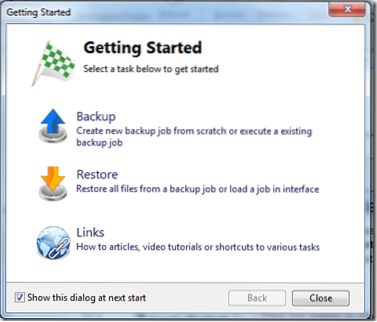
Her kan du vælge Backup for at starte din første sikkerhedskopi. Derefter er det stort set selvforklarende, og du skal bare følge guiden, der fører dig gennem mulighederne og starter sikkerhedskopieringen. Hvis du har brug for at gendanne når som helst, skal du bruge Gendan mulighed.
En af de bedste træk ved FBackup er understøttelsen af forskellige plugins. FBackup understøtter mange plugins som kan udføre foruddefinerede sikkerhedskopieringsjob til Mozilla Firefox, Microsoft Outlook, Chrome osv. så det har evnen til også at sikkerhedskopiere disse applikationsdata og gendanne dem, når det er nødvendigt. Der er mange indbyggede plugins, og resten kan du downloade fra internettet. Du har mulighed for at deaktivere, aktivere, installere og afinstallere et bestemt plugin.

For at få adgang til plugins kan du gå til Fil-menu -> Værktøjer -> Plugins. Her kan du downloade, aktivere og deaktivere et bestemt plugin. For at tage backup af dette program ved hjælp af det plugin, du kan gå til Fil -> Ny Backup, Giv derefter et navn til din sikkerhedskopi, og vælg en placering til din sikkerhedskopi. Når det er gjort, skal du vælge Næste og det vil bede dig om at vælge de filer og mapper, du har brug for at tage backup af. Klik bare på rullemenuen, og vælg det ønskede plugin på listen som Outlook, Windows Live osv. og klik derefter på Næste.
FBackup vil derefter spørge dig, om du har brug for at kryptere filerne og beskytte den med adgangskode. Hvis du ønsker at vælge indstillingen til adgangskodebeskyttelse, vil jeg anbefale det. Derefter kan du enten vælge Manuel eller du kan planlægge det ugentligt eller månedligt. Når du har valgt denne mulighed, skal du bare klikke på Gem og vælge enten Gem og kør eller bare gem og din færdig.
FBackup download
Afslutningsvis er FBackup en fremragende software med mange funktioner, og det er også meget nemt at bruge med plugin-support. Hvis du leder efter en gratis sikkerhedskopieringssoftware fortjener FBackup helt sikkert en chance. Du kan downloade det her.

 Phenquestions
Phenquestions


